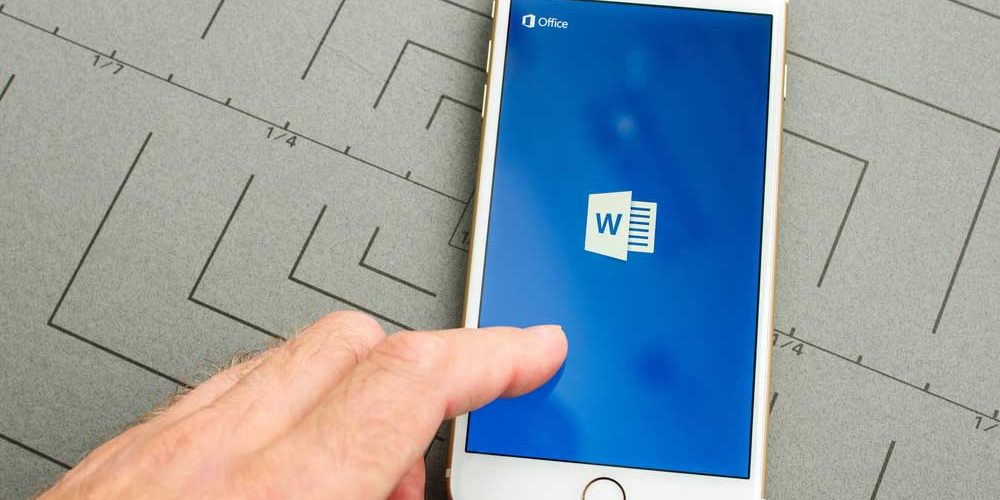A formatação é, para muitos estudantes, uma das partes mais complicadas de um TCC. Isso acontece pois as normas de apresentação para trabalhos acadêmicos da Associação Brasileira de Normas Acadêmicas (ABNT) possuem diversos detalhes, que muitas vezes deixam os estudantes confusos. A o tamanho e a fonte do texto seguem um padrão específico, assim como as margens, o espaçamento entre linhas… Isso sem contar a necessidade de criar sumários e listas de figuras, tabelas, inserir numeração em páginas e, é claro, as referências bibliográficas.
No artigo de hoje, falamos sobre um detalhe da formatação que nem sempre é falado, mas que é muito fácil de configurar e pode te ajudar a organizar o seu TCC. Estamos falando dos títulos do TCC, que nomeiam os capítulos e as subseções do seu texto.
O que são e qual a importância dos títulos em um TCC?
De acordo com NBR 6024 da ABNT, o corpo do texto de um trabalho acadêmico deve ser dividido em seções e subseções. Em suma, trata-se dos capítulos do TCC e das suas divisões internas. A Introdução do seu trabalho, por exemplo, é uma seção ou um título.
Mas é importante ressaltar que as divisões internas do texto não são aleatórias ou mesmo independentes. Na verdade, a divisão do texto em seções serve para ajudar na apresentação e na escrita do TCC pelo estudante. E, consequentemente, na leitura dele pelos membros da banca e o público interessado. Por isso, a divisão em títulos e a ordenação deles devem levar em consideração a progressão do assunto e da análise que está sendo construída ao longo da monografia. De forma que, no final, tudo fique “amarrado”.
Assim, a NBR 6024 estabelece uma hierarquia na divisão do texto em seções. Cada uma delas apresenta uma numeração em algarismos arábicos que ajudam a deixar claro os níveis de divisão do texto. Abaixo, vamos descrever cada uma delas:
Seção primária
Correspondendo ao título do capítulo em questão, a seção primária é a principal divisão de um documento. Sua formatação deve seguir a fonte Arial ou Times New Roman, tamanho 12, com destaque em negrito e letras maiúsculas. Além disso, vem acompanhada por um algarismo arábico (1., 2., 3.,…).
Seção secundária
Trata-se de uma subdivisão do texto, ou seja, uma divisão presente dentro da seção primária. Segue a formatação na fonte Arial ou Times New Roman, tamanho 12, sem destaque. A sua numeração indicativa deve apresentar o número da seção primária, deixando claro a ordem em que ela se insere (1.1., 1.2., 1.3., …)
Seção terciária
Subsequente divisão da seção secundária. Sua formatação é idêntica à seção anterior e sua numeração também segue o padrão já apresentado, ganhando mais um número (1.1.1., 1.1.2., 1.1.3., …).
A ABNT permite que um texto seja dividido em até 5 níveis de seções, que devem seguir as mesmas formatações já apresentadas na seção secundária e terciária. Ao longo do texto, elas podem parecer um pouco confusas, mas ficam mais claras quando vistas a partir do sumário.
Confira o exemplo abaixo:
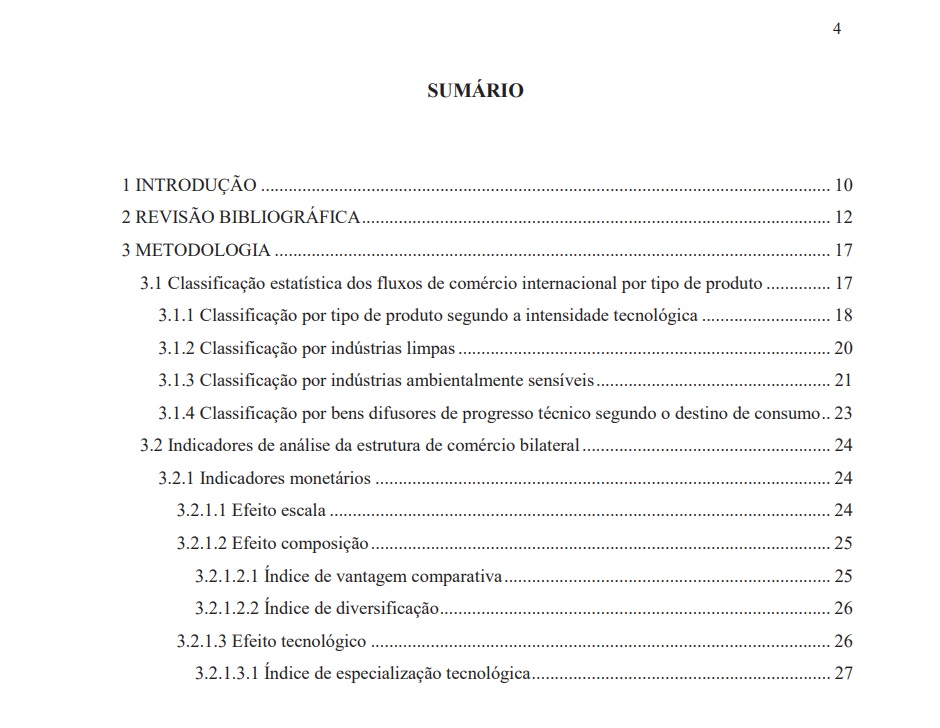
Como você pode ver, o texto é dividido em 3 capítulos ou seções primárias. O capítulo de número 3 apresenta também divisões internas em seções secundárias, terciárias, quaternárias e até mesmo quinárias. Para demarcar cada uma delas, adiciona-se um novo número ao título da subseção.
Como formatar os títulos do TCC…
Formatar os títulos do seu TCC é muito mais fácil do que parece. Os principais editores de texto, o Microsoft Word e o Google Docs, possuem mecanismos para que você salve o formato do título uma vez só. Depois é só aplicar aos demais. Confira como fazer isso:
… No Microsoft Word
1. Na barra superior da tela, vá na seção Estilos, localizada na aba Página Inicial.

2. Clique com o botão direito do cursor o Título que você quer formatar e selecione a opção Modificar;

3. Abrirá uma janela chamada “Modificar Estilo” na sua tela. Selecione as configurações desejadas como nome da fonte, tamanho, espaçamento, alinhamento, recuo, entre outras. Após fazer todas as modificações, pressione “Ok”, na parte inferior da janela.
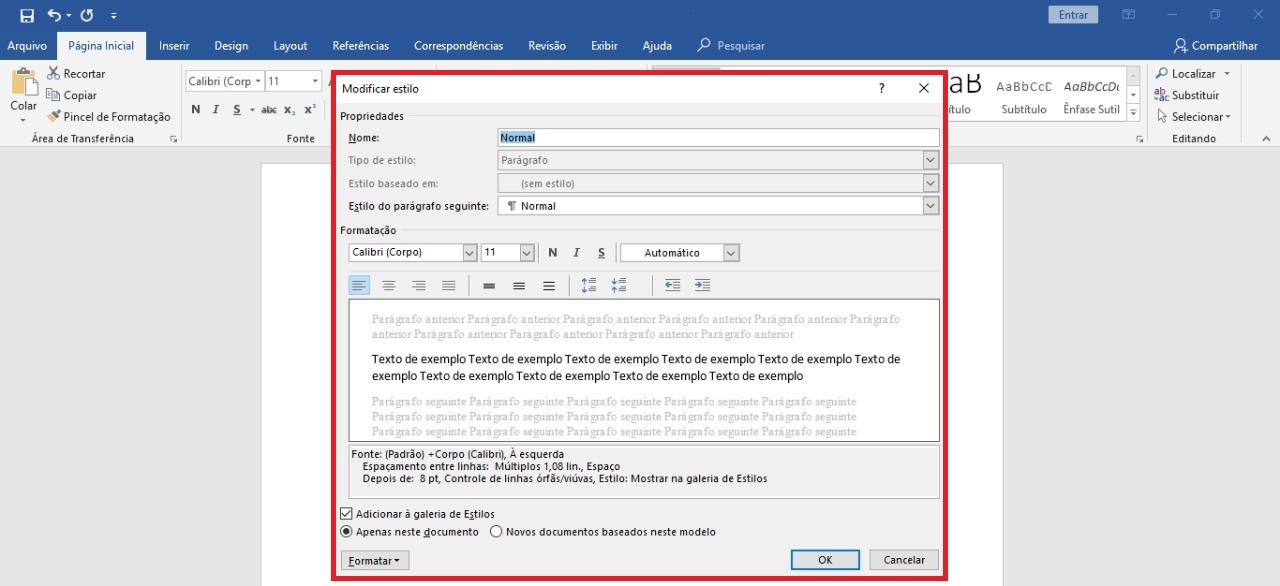
4. Com o cursor do mouse, selecione o título da seção que você gostaria de formatar.
5. Vá até a barra superior da tela e clique no estilo desejado.
Pronto! Seu título já está formatado. Se você precisar criar um novo título é só clicar diretamente no estilo que você modificou. Mas se precisar criar um novo estilo, como para o Título 2 ou 3, por exemplo, é só refazer esse passo-a-passo.
… No Google Docs
1. Com o cursor do mouse, selecione o título da seção que você gostaria de formatar.
2. Selecione o tipo de fonte e o tamanho correspondente ao título da seção.
3. Em seguida, vá até o campo de “Estilo” na barra superior da tela e coloque o cursor em cima do estilo de título que correspondente (Título 1, Título 2,…).

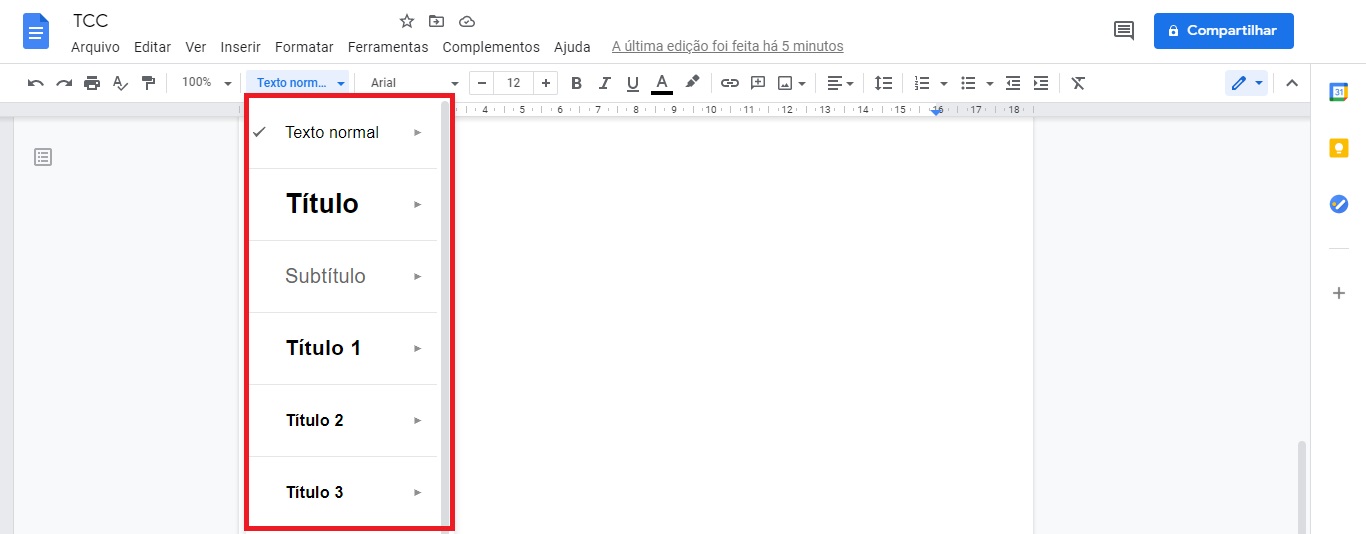
4. No título correspondente, clique na flecha lateral e selecione a opção “Usar essa formatação em…”
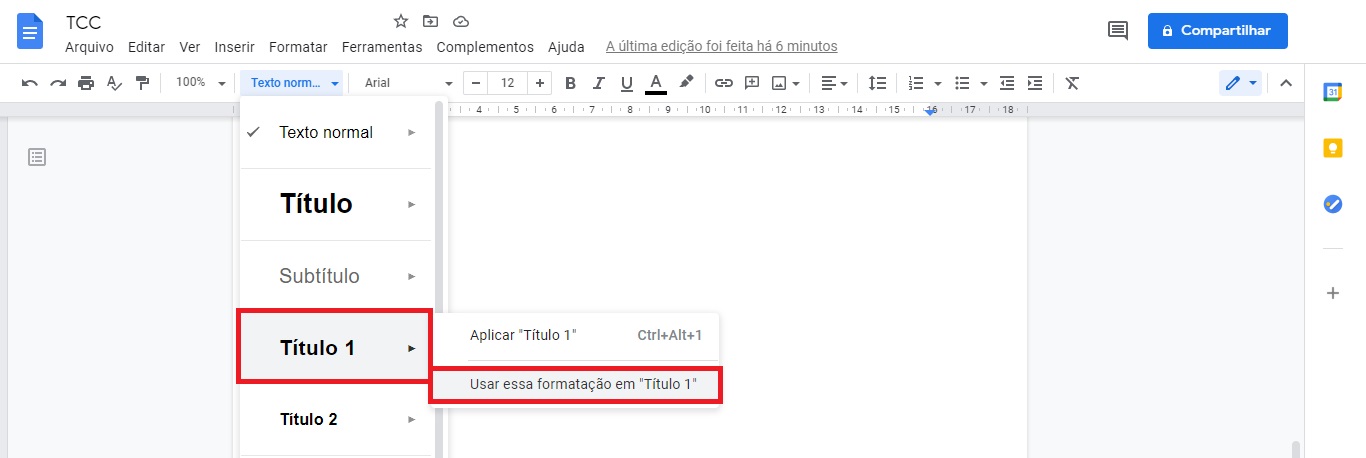
Pronto, seu título já está formatado! E sempre que precisar inserir uma nova seção do mesmo estilo, você pode selecionar o texto e clicar direto no título correspondente. Mas, se precisar formatar um novo estilo de título, é só refazer esses quatro passos rápidos que descrevemos acima!
Títulos formatados e sumário pronto em um clique!
Muitas pessoas têm dificuldades na hora de criar os sumários dos seus TCC, pois acreditam que só dá para criá-los de forma manual. Mas a maior parte dos editores de texto (inclusive o Word e o Docs) já possuem uma ferramenta que cria sumários automáticos para os documentos.
Os sumários automáticos funcionam justamente através dos estilos de títulos presentes ao longo do texto. A função compila todos os títulos das seções e aponta em qual página localizá-los.
Confira abaixo como criar sumários automáticos…
… No Microsoft Word
1. Posicione o cursor na página do documento onde você deseja inserir o sumário.
2. Clique com o cursor na guia “Referências”, localizada na barra superior da tela.

3. Clique em Sumário e selecione a opção de “Sumário Automático” desejada.
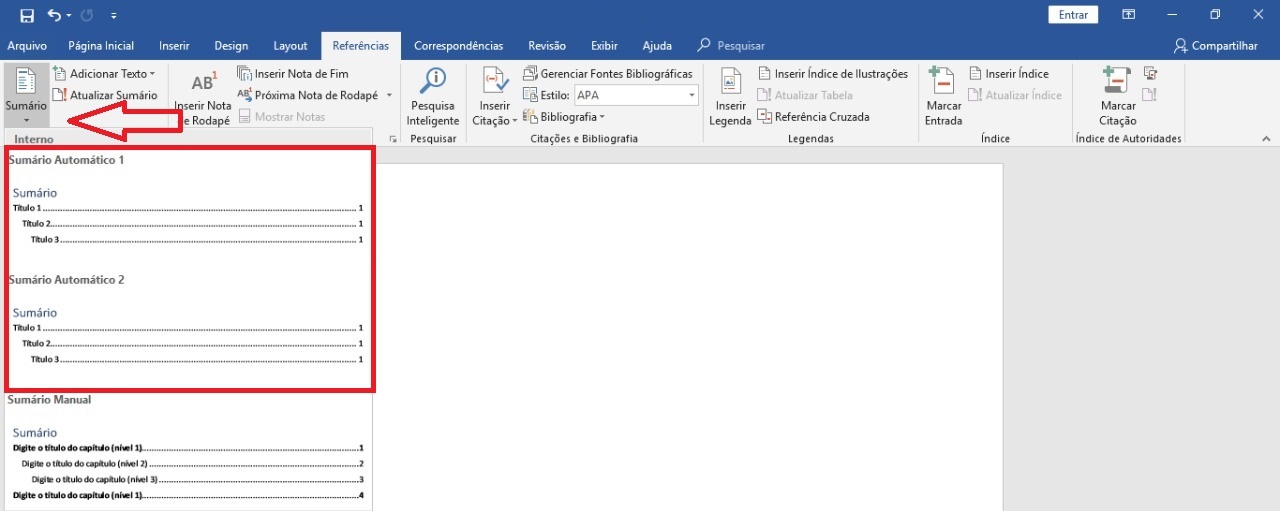
… No Google Docs
1. Posicione o cursor na página onde você deseja inserir o sumário.
2. Clique em “Inserir” na barra superior da tela e localize a opção “Sumário” e, por fim, selecione “com números de página”.
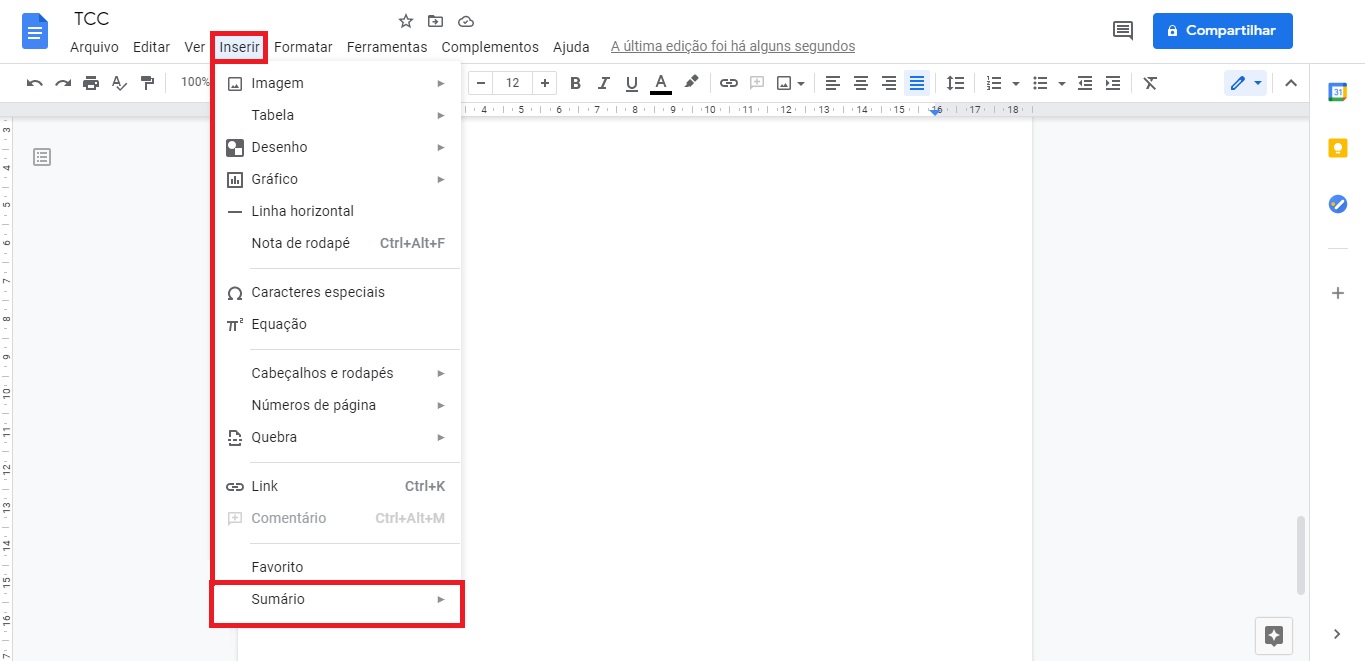

Pronto, agora você já sabe como inserir os títulos e o sumário no seu TCC nestes dois editores de texto!